Shaxda tusmada
Microsoft Excel waxa ay bixisay hawlo badan oo taariikhda iyo wakhtiga la xidhiidha oo aan u isticmaali karno si aan u helno taariikhaha, maalmaha, ama xog kale oo la xidhiidha wakhtiga bisha soo socota. Maqaalkan, waxaan isku dayi doonaa inaan ku muujino sida aan si sahlan ugu isticmaali karno qaacidooyinka Excel si aan u helno taariikhaha ama maalmaha bisha soo socota.
Soo deji Buug-hawleed La-qabsiga
Waxaad soo dejisan kartaa buug-shaqeedka Excel ee soo socda. si aad u fahanto naftaada oo aad ugu dhaqanto
>> Formula Bisha soo socota> Si loo fududeeyo fahamka, waxaan isticmaaleynaa liiska Taariikhda tixraaca s. Xogtan waxa ku jira qaar Taariikhda Dhabta ah s ee ku jira Cirka B . >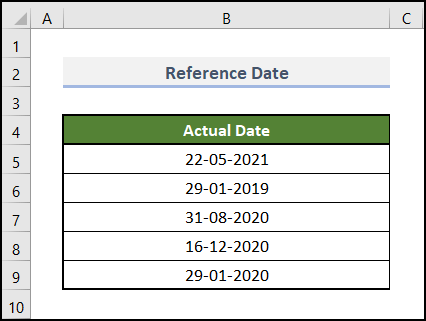 > Hadda, waxaanu isticmaali doonaa habab badan oo Excel ah si aan taariikho u helno ama maalmo laga bilaabo taariikhahaas bisha soo socota.
> Hadda, waxaanu isticmaali doonaa habab badan oo Excel ah si aan taariikho u helno ama maalmo laga bilaabo taariikhahaas bisha soo socota. Halkan, waxaan isticmaalnay Microsoft Excel 365 nooca, waxaad isticmaali kartaa nooc kasta oo kale sida ku habboon.
> 1> 1 Helitaanka Taariikh isku mid ah Bisha soo socota oo leh Shaqada EDATE >Haddii aan rabno inaan helno isla taariikhda bisha soo socota, markaa Shaqada EDATE waa ikhtiyaarka ugu habboon. Waxay soo celisaa lambarka taxanaha taariikhda, kaas oo ah tirada la tilmaamay ee bilaha ka hor ama ka dib taariikhda bilawga. Noo ogolow inaanu muujino habka hoose. > waa in ay qaabeeyaan unugyada wax soo saarkamarka hore >- Bilawga, dooro unugyada wax-soo-saarka ee u dhexeeya C5:C9
- kadibna, hoosta Home ribbon tab, ka dooro qaabka Taariikhda Gaaban meesha hoos-u-dhaca ee Lambarka kooxda amarrada. Unugyada kala duwan ee la doortay ayaa hadda loo diyaariyey si ay u muujiyaan xogta qaabka Taariikhda . >
- > Hadda, dooro unugga C5 & geli qaacidada soo socota.
=EDATE(B5,1) Halkan, B5 waxay ka dhigan tahay unugga koowaad ee Taariikhda Dhabta ah tiirka
- >
- Intaas ka dib, taabo ENTER oo waxaad heli doontaa soo-saarka ugu horreeya. 14>Waqtigan xaadirka ah, keen calaamadeeyaha dhinaca hoose ee midig ee unugga C5 waxayna u ekaan doontaa calaamad (+) oo lagu daray. Dhab ahaantii, waa Buuxi Handle .
- Kadib tan, laba-guji hel taariikho isku mid ah bilaha soo socda iyadoo lagu saleynayo dhammaan taariikhaha dhabta ah ee laga bilaabo Column B .
>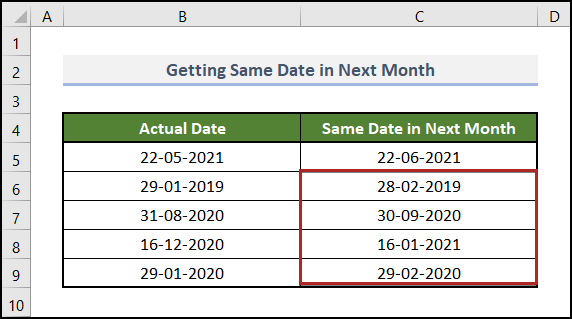
Akhri wax dheeraad ah:
=DATE(YEAR(B5),MONTH(B5)+1,1) - kadibna taabo furaha ENTER
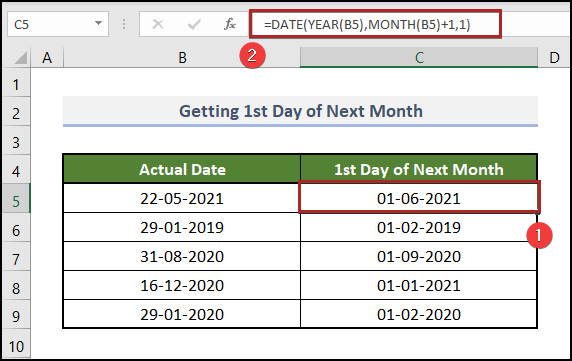 >
>Sii akhri
3. Helitaanka Taariikhda ugu dambeysa ee Bisha soo socota EOMONTH & Hawlaha MAANTA
>Annagoo isticmaalaya Shaqada EOMONTH waxaynu si fudud ku heli karnaa taariikhda u dambaysa bisha soo socota. Waxay soo celinaysaa lambarka taxanaha maalinta u dambaysa bisha kahor ama kadib tiro cayiman oo bilo ah. Aynu si faahfaahsan u aragno habka.
> oo ku dheji qaacidada soo socota. =EOMONTH(B5,1) - Sidaas awgeed, ku dhufo ENTER .
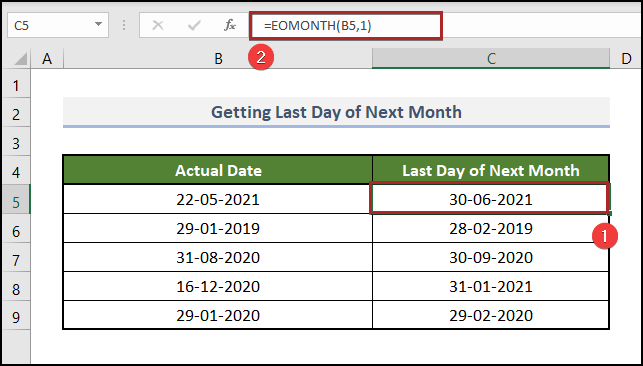 >
> Haddii aad rabto inaad hesho taariikhda u dambaysa bisha soo socota laga bilaabo taariikhda hadda jirta markaa waa inaan isticmaalnaa Shaqada MAANTA sida > Taariikhda bilowga doodda EOMONTH function .
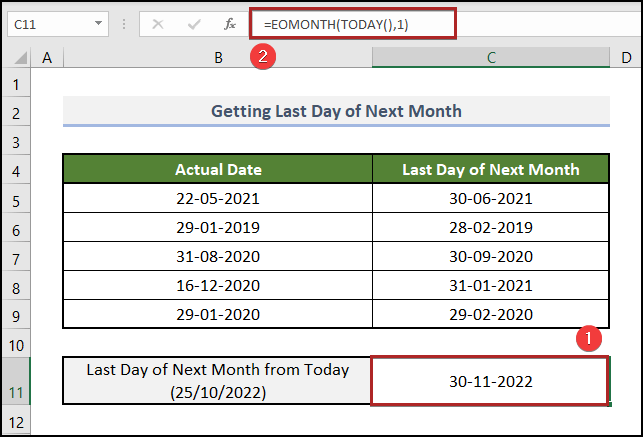
Akhri wax dheeraad ah: >Sida loo Codsado Formula Excel Tiri Maalmo Laga Bilaabo Tariikhda Ilaa Maanta
> Akhrisyo La Mid Ah- >Sida Loo Xisaabiyo Tirada Bilaha U Dhaxaysa Labada Taariikhood ee Excel 15>
- Excel Formula si loo xisaabiyo tirada maalmaha u dhexeeya maanta iyo taariikh kale
- sida loo xisaabiyo tirada maalmaha u dhexeeya laba taariikhoodin Excel
- Xisaabi Sannadaha iyo Bilaha u dhexeeya Laba Taariikhood oo Excel ah (6 Habboon)
- Sidee loo tiriyaa Bilaha Taariikhda ilaa Maanta iyadoo la isticmaalayo Excel Formula
4. Ku darida Bilaha Taariikh la mid ah laga bilaabo Taariikhda asalka ah
> Waxaad ka heli kartaa isla taariikhda xigta dhowr bilood kadib shaqada EDATE. Iyadoo lagu salaynayo taariikhdeena ku jirta Column B, anagoo ka duulayna inaan rabno inaan helno taariikho isku mid ah kadib 3bilood ee soo socda.> 📌 > Tallaabooyinka:
>- Marka hore, dooro unugga C5 oo ku qor qaacidada hoose
- Marka labaad, taabo furaha ENTER Sida loogu daro bilaha taariikhda Excel (5 Tusaalayaal Wax ku ool ah)
5. Muujinta Magaca Bisha soo socota TEXT & Hawlaha EOMONTH
Haddii aad rabto inaad hesho magacyada bilaha soo socda oo ku salaysan taariikhaha asalka ah, markaa waa inaad isku dartaa TEXT iyo EOMONTH Si aad tan u samayso adigoo isticmaalaya habkan, waxaad raaci kartaa tallaabooyinka hoose.
> unugga C5 oo geli qaacidada soo socota waadna dhammaatay.
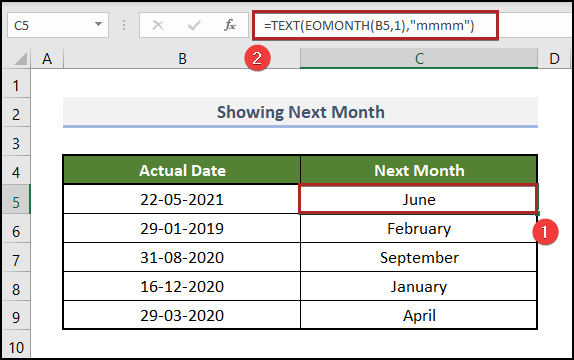
6. Helitaanka Tirada Maalmaha Bisha soo socota oo leh DAY, TAARIIKH & Hawlaha Bisha
> Habka ugu dambeeya, waxaan ku ogaan doonaa tirada maalmaha bisha soo socota iyadoo la isku daray MAALIN , TAARIIKH, iyo BISHA Aan aragno iyada oo ficil ah.Hoos u dhig qaacidada hoose
- Marka labaad, taabo furaha ENTER Sida loogu daro bilaha taariikhda Excel (5 Tusaalayaal Wax ku ool ah)
=DAY(DATE(YEAR(B5), MONTH(B5) +2, 1) -1)- Marka labaad, taabo furaha ENTER
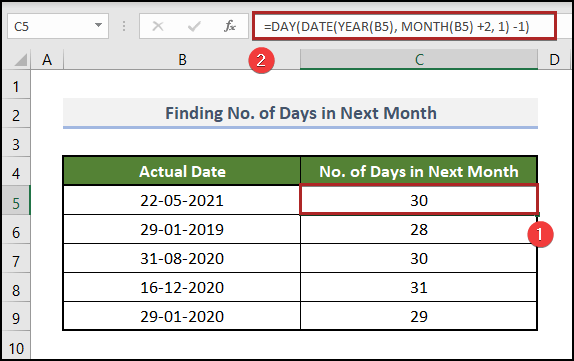
Akhri wax dheeraad ah: >Excel Formula inta Maalmood ee udhaxeysa Laba Taariikhood > 3>
Mararka qaar, waxaan u baahanahay inaan ku dhejino qiyamka taariikhda isku midka ah ee farqiga kaliya ee bilaha isku xiga ee buuga shaqada ee Excel. Way fududahay & Si fudud, kaliya raac si aad u abuurto bilo is-rogid toos ah gudaha Excel.
📌 > B5 oo qor taariikh gaar ah. Halkan, waxaan ku qornay 22-05-2021 gudaha qolkaas. > >>
> 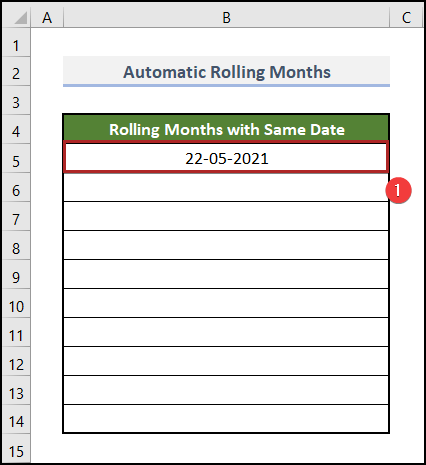
- Marka labaad, jiid Gacanta Buuxi hoos ilaa unugga B14 .
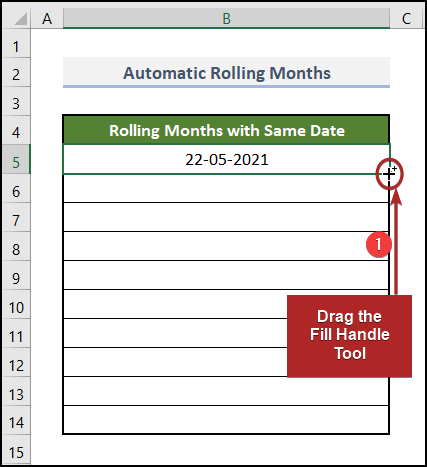
Natiijo ahaan, unugyadu waxay ka buuxin doonaan taariikho duuban. Laakiin waxaad u baahan tahay bilo wareeg ah.
>- >Si aad tan u samayso, guji Auto Fill Options oo dooro ikhtiyaarka Bilaha Buuxi . >16
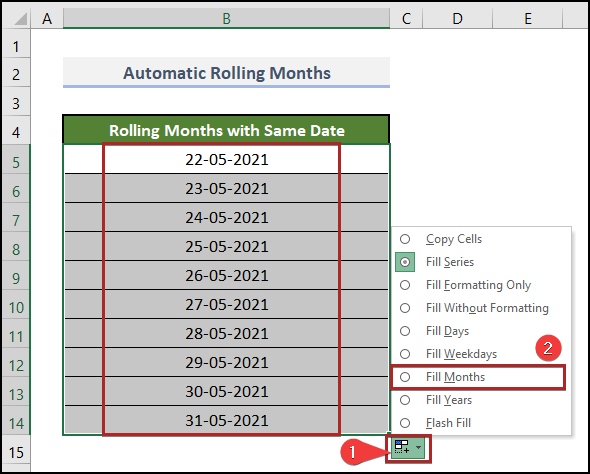
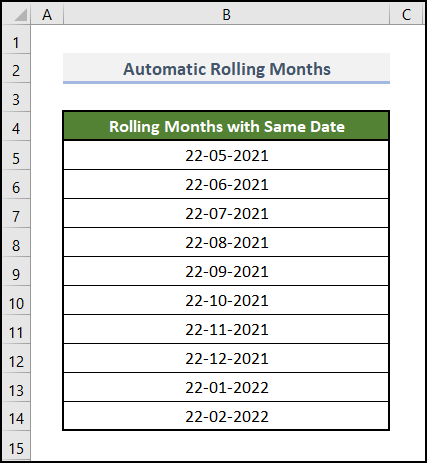 >
>
Qaybta Tababarka
>Si aad naftaada u samayso ku-dhaqanka waxaanu ku siinay qaybta Practicesida tan hoose ee xaashi kasta oo dhinaca midig ah. Fadlan keligaa samee. 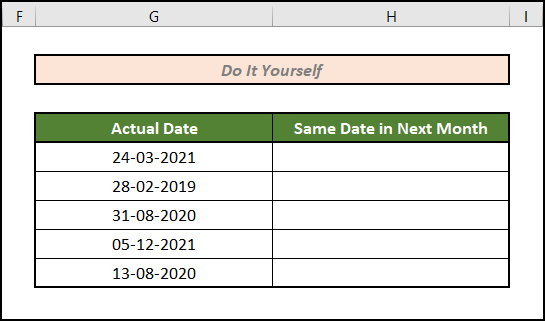
Gabagabo
Taasi waa aniga oo dhan maanta. Maqaalkani wuxuu sharxayaa sida loo isticmaalo qaacidada Excel si loo helo taariikhda ama maalmaha bisha soo socota si sahlan oo kooban. Ha iloobin inaad soo dejiso faylka dhaqanka Waad ku mahadsan tahay akhrinta maqaalkan. Waxaan rajeyneynaa in tani ay ahayd mid waxtar leh. Fadlan nagu soo ogeysii qaybta faallooyinka haddii aad hayso wax su'aalo ah ama soo jeedin ah. Fadlan booqo websaydkayaga, ExcelWIKI , bixiye hal-joojin ah oo Excel ah, si aad wax badan u sahamiso. Wanaagsan Farxad leh! ☕

